Windows 7 RTM이 TechNet 및 MSDN에 8월 4일 공개되었습니다!
윈도우7의 바뀐 새로운 기능들에 대해 알아 봅니다.
1.바탕화면 사이드바 트레이에 열려있는 프로그램 창을 자유 자재로 옮길수 있습니다.
열린창 프로그램 이동방법은 열린 프로그램에 마우스를 이동시키면 사이드바가 활성화 되는데 마우스 오른쪽 버튼을 누른후 트레이의 왼쪽이나 오른쪽로 이동시키면 됩니다.

2. 바탕화면 보기가 기존의 윈도우는 시작 버턴 옆에 위치해 있었는데 이젠 트레이 오른쪽 끝 시간표시 되는 부분에 바탕화면 미리보기가 위치해 있다.
처음에는 이걸 찾느라고 한참 헤메기도 하였다.
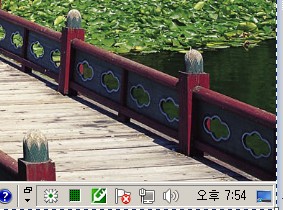
3. ctrl + alt + del 키를 누르며 윈도우의 작업관리자가 시작된다. 이전에는 이걸 적용시킬려면
제어판- 관리도구-서비스 항목으로 이동해야 했는데 윈도우7에서는 ctrl + alt + del키를 누른면 바로 필요없는 서비스 항목은 중지 또는 활성화 시키면 된다.
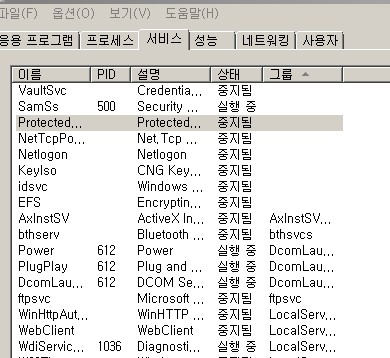
4.Aero 테마 활성화 기능이 생겼다.
제어판-개인설정 화면에서 자기에게 필요한 바탕화면이나 테마를 적용시키면 된다. ms사의 공식 테마 사이트에 가면 수많은 테마들이 있다.
시스템이 사양이 좀 떨어지면 윈도우 고전테마으로 하면 상당히 도움이 된다.

5. 가젯 항목이 추가 되었다.
바탕화면에서 오른쪽 마우스를 클릭하면 가젯 항목이 있는데 날씨 cpu,슬라이드,환율등 다양한 테마 가젯을 윈도우7의 바탕화면에서 사용할수 있습니다.
원하는 가젯을 선택후 추가하면 된다.

6. 시스템에 있는 등록정보에 보면 컴퓨터에 있는 기본 정보와 시스템 등급이란 항목이 있다.
여기에 보면 윈도우의 체험지수란 항목이 있다.
이 windows 체험지수는 프로세스의 속도,초당 메모리 작업수,Aero에 대한 데스크톱사양,3D비즈니스및 게임 그래픽 사양,하드디스크의 데이터 전송률등이 숫자로 표시되는데 이중 가장 낮은 속도의 점수가 windows 체험지수 점수로 표시된다.
이글을 쓰는 컴퓨터는 체험지수가 3.0으로 표시된다. 그래픽이 내장이다 보니 좀 성능이 뒤떨어 진다.

이 외에도 윈도우7은 다양한 많은 기능이 추가되었다고 한다.
사용하다 보면 의외로 좋은 기능도 찾을수 있고 자신만의 다양한 컴퓨터 환경을 꾸밀수 있게 되지 않을까 생각된다.
'IT > OS' 카테고리의 다른 글
| 윈도우7 에서 인터넷익스플로러8 제거하기 (0) | 2021.10.02 |
|---|---|
| 윈도우7 쉽게 사용하는 팁 몇가지 (0) | 2021.10.02 |
| 윈도우 7의 알려진 호환성 문제들 (0) | 2021.10.02 |
| 윈도우7도 보안에 취약하다 (0) | 2021.10.02 |
| 윈도우 7 업그레이드 방법 (0) | 2021.10.02 |